TINKERCAD
Es un programa de modelaje 3D. A través de este programa nos iniciaremos en el mundo del diseño 3D.
Iremos a tinkercad.com y nos registraremos.
RETO 1
Vamos a construir este cohete.
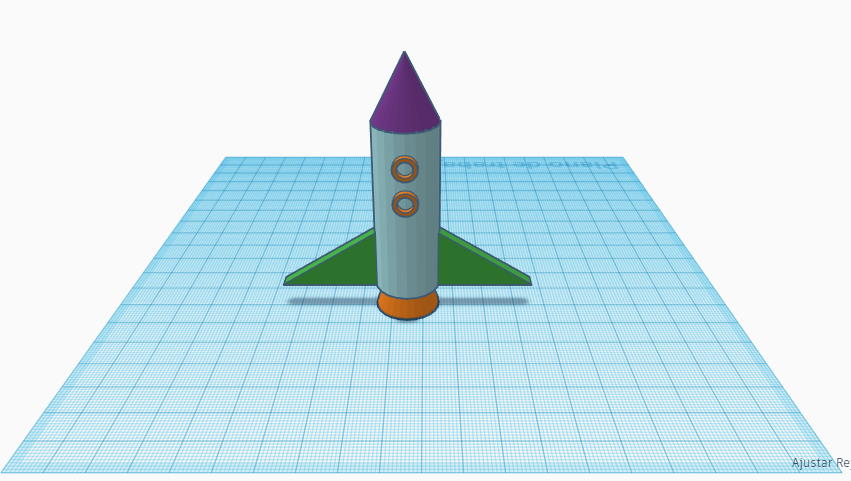
1-Diseñaremos nuestro cohete en un papel, con figuras básicas: cono, cilindro, tronco, esferas, etc.
2-Ir a Tinkercard.com
2-Ir al icono: Crear un diseño.
3-Aparece el plano de trabajo donde vamos a trabajar.
Este plano se puede mover con el ratón apretando el botón derecho y arrastrando. En la parte superior izquierda aparece un cubo donde se indica la vista del plano de trabajo: frontal, superior, derecha, etc. También si giramos este cubo gira el plano.
4-A mano derecha aparecen las figuras básicas con las que trabajaremos. Observa que al tocar la flecha aparece un menú con otros tipos de figuras.
5-El reto consiste en construir este cohete:
6-¿Qué piezas necesito?:
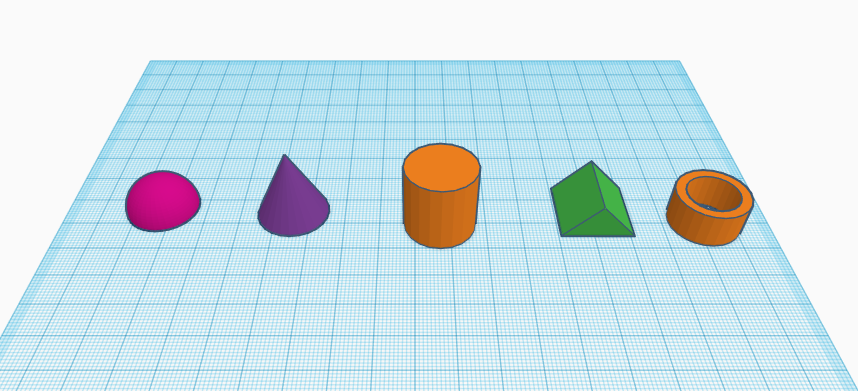
7-Empezamos a montar nuestro cohete. Unir el cono con el cilindro de la siguiente forma:
a)Sacaremos el cono y el cilindro.
b)Se selecciona las dos figuras (clica una figura, presiona shift y sin soltar clica la otra figura) quedan de color azul.
c)Alinealas, clicando al icono alinear arriba a la derecha. Observa que aparecen unos puntos negros indicando hacia donde se puede alinear. Se alinea al centro. Si te equivocas puedes apretar ctrl+Z.
Para alinear, observa la foto: clica al punto negro marcado en rojo y después al punto negro marcado en azul.
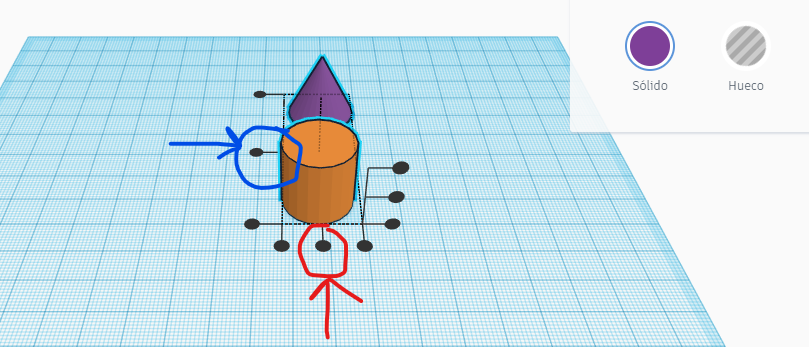
El cono se esconde dentro del cilindro y debes bajar el cilindro para descubrir el cono.
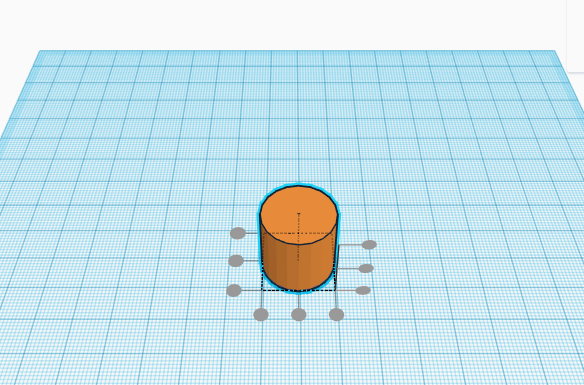
Clica al cilindro y aparecera una flecha negra encima, arrastra la flecha en la dirección que deseas mover el cilindro (hacia abajo).
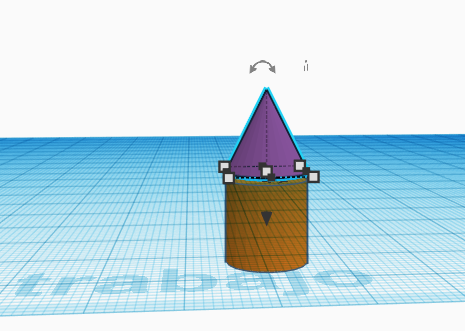
Mueve el cilindro hasta la base del cono.
d)Modifica la longitud del cilindro a tu gusto. Selecciona el cilindro y arrastra el cuadradito blanco que aparece en la parte inferior hacia abajo.
e)Ahora debes agrupar el cono y el cilindro, así se convierte en una sola figura. Para ello, seleccionamos el cono y el cilindro con el ratón y clicamos en el botón de agrupar (arriba a la derecha). Comprueba antes que el cono este pegado al cilindro.
Observa que se vuelve todo del mismo color, puedes cambiar los colores si quieres. Haz clic a la figura, después en el cartel de sólido aparecen todos los colores, debajo dar a la opción de multicolor.
f)Sube la figura (ahora solo es un sólido) al plano de trabajo, para ello selecciona la figura, aparece una flecha negra y la arrastras hasta estar sobre el plano.
8-Poner los alerones.
a)Escoge la figura techo.
b)Modifica el tamaño a tu gusto. Teniendo en cuenta que ambos alerones forman parte de la misma figura (techo) y que el cohete se situará en medio.
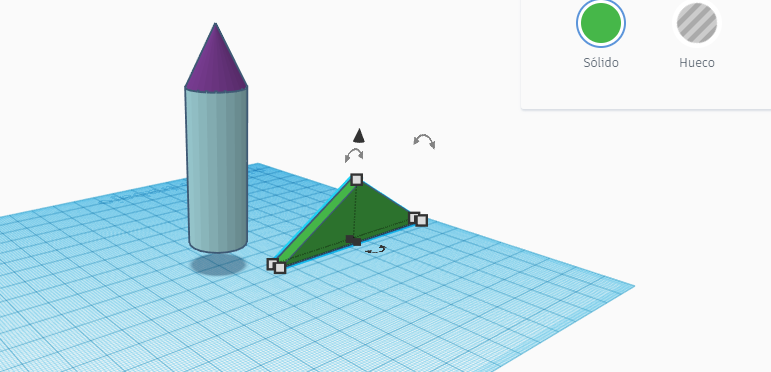
c)Alinear como antes, es decir: selecciona las dos figuras (se pondrán de color azul), clicar a alinear, aparecen los puntos negros. Observa la imagen: clica en el punto del círculo rojo, a continuación en el del círculo azul, y después en el punto del círculo verde.
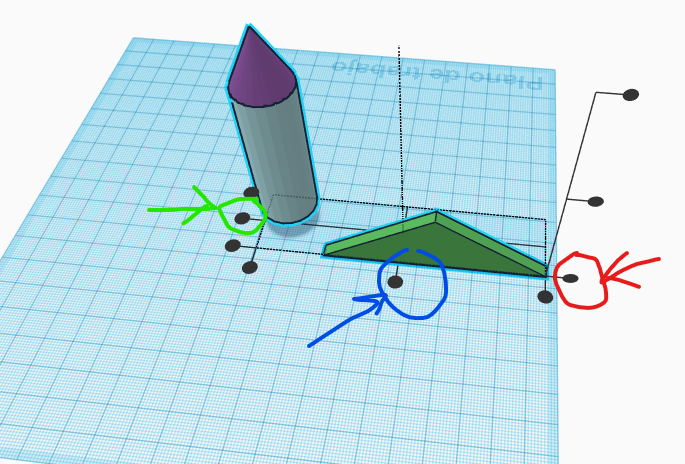
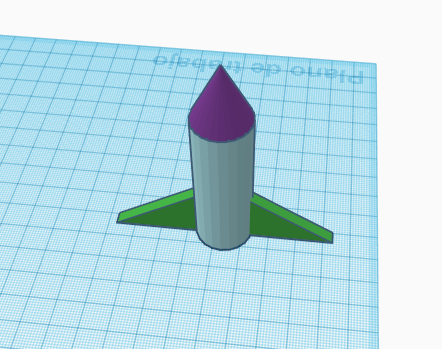
d)Agrupa. Como hemos hecho antes, seleccionamos todo y agrupamos haciendo clic en agrupar.
9-Poner el pie.
a)Escoge la figura (cono)
b)Alinea. Seleccionamos el cohete y el cono, y clicamos al botón de alinear.
Observa la imagen: clica en el punto del círculo rojo y, a continuación, en el del círculo azul.
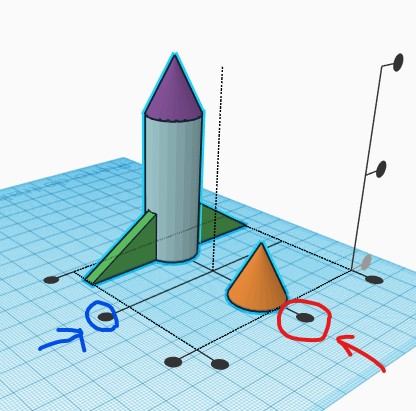
c)El cono se ha escondido dentro del cohete. Hay que sacarlo. Para ello, moveremos el cohete hacia arriba, clicando a la flechita negra que aparece al seleccionarlo.
d)Seleccionamos todo y agrupamos, haciendo clic en el botón agrupar.
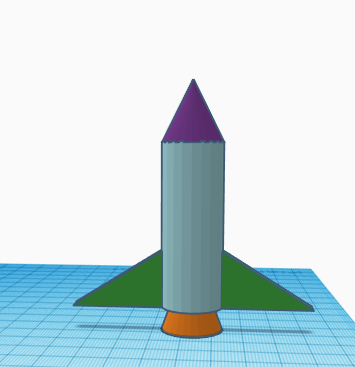
10-Pondremos detalles, unas ventanas.
a)Escogemos la figura (tubo)
b)Modificamos el tamaño. Han de ser mas pequeñas que la anchura del cilindro.
c)Giraremos la figura, hasta situarla en posición vertical (90º)
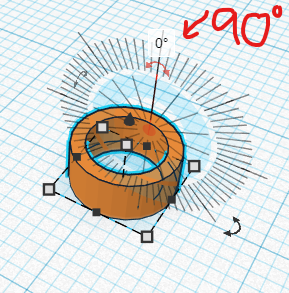
d)Selecciona el cohete y la ventana, y alinea.
Observa la imagen: clica en el punto del círculo rojo, a continuación en el del círculo azul, y después en el punto del círculo verde.
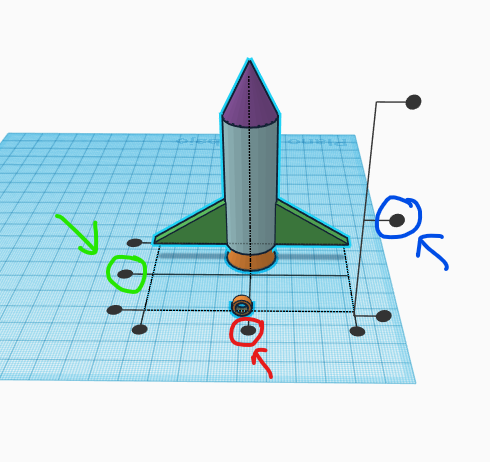
e) La ventana quedara escondida dentro del cohete. Hay que sacarla. Para ello, moveremos el cohete hacia atrás hasta ver la ventana, sin dejar que salga totalmente.
Ten cuidado y gira el plano para poder verlo mejor. Para mover el cohete únicamente hacia atrás sin moverlo hacia los lados, clica shift mientras lo mueves en la dirección que quieres con el ratón.
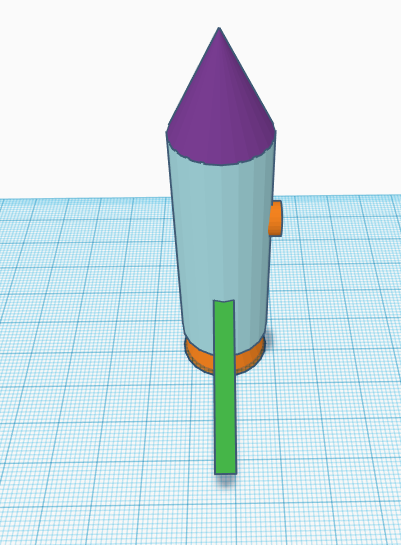
f) Haremos otra ventana igual. Para eso copiaremos y pegaremos en el mismo lugar (icono situado arriba a la izquierda, sucesión de cuadrados).
g)Movemos la nueva ventana hacia arriba.
h)Seleccionamos todo y agrupamos, haciendo clic a agrupar. Tendremos así una única figura para todo el cohete.
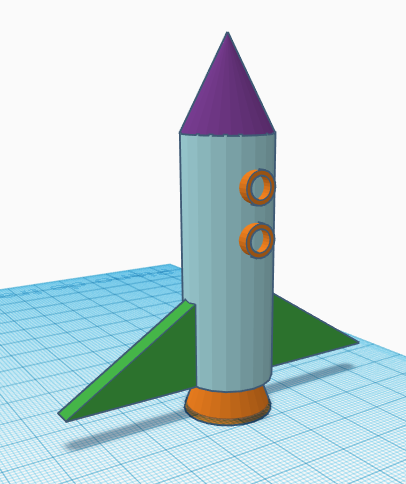
RETO 2
Vamos a hacer un vaso.

Para construir el vaso seguir los pasos del video.
1-Insertar paraboloide y cubo hueco.
2-Seleccionar los dos objetos (shift y después tocar cada objeto).
3-Alinear y subir el cubo
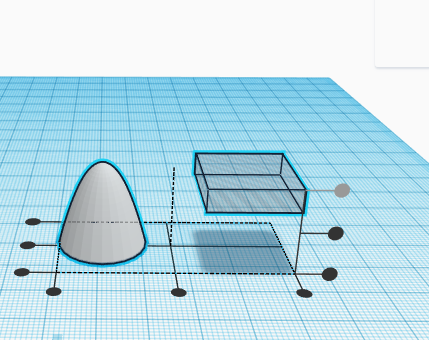
Centrar
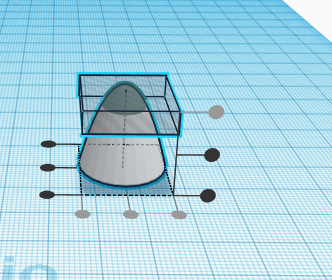
Agrupar
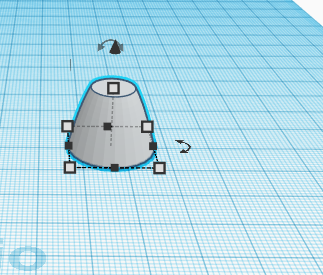
Girar 180
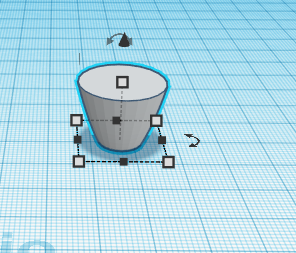
Hacer más alto el vaso
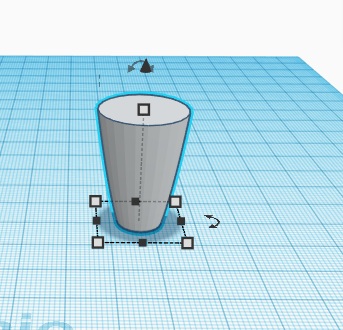
Duplicar el vaso, el icono esta a la izquierda hacerlo un poco mas pequeño. Hacer el segundo base hueco. El nuevo vaso queda encima del anterior y se tiene que separar.
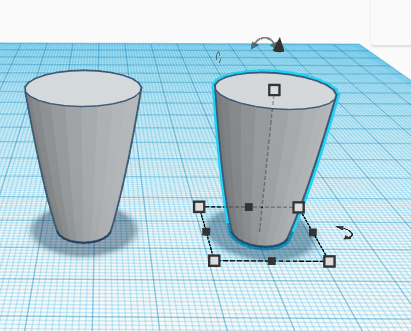
Se deben seleccionar los dos, alinear, subimos en vaso hueco, y después tocamos en el centro.
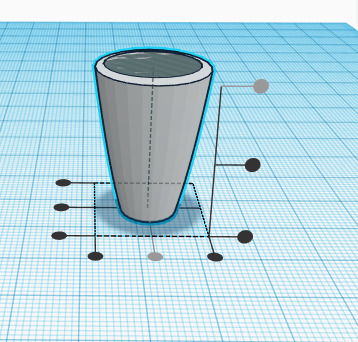
Selecionamos los dos y agrupamos
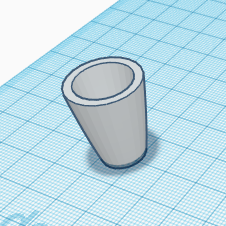
RETO 3
Vamos ha hacer un pingüino utilizando las tecnicas aprendidas

1-Hacer un huevo con la esfera
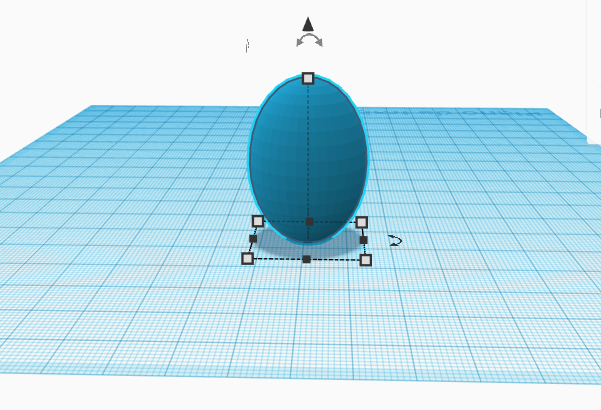
2.Recortar la parte de abajo con el cubo hueco, ir moviendo los planos para que el cubo corte bien al huevo.
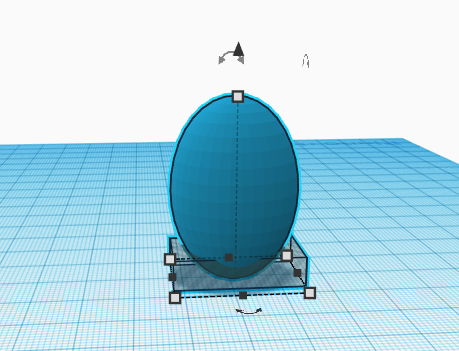
3.Cambia el color del nuevo a negro
4-Añade una esfera blanca que sera la barriga, para ello chafa primero la esfera. Selecciona las dos piezas, alinea y coloca la esfera blanca dentro del huevo, Cuando estes seguro de que está la barriga en la posición adecuada, agrupa las piezas.
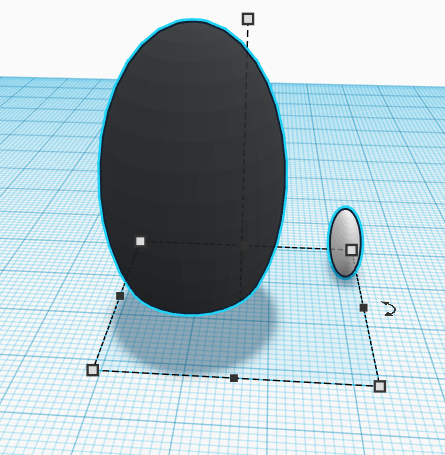
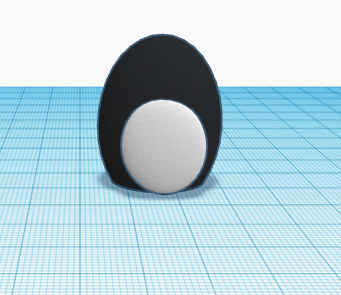
5.Ahora puedes poner las patas, que te las puedes inventar, yo pondré un corazón. La que las patas sean iguales cuando tengas una bien hecha duplicala.
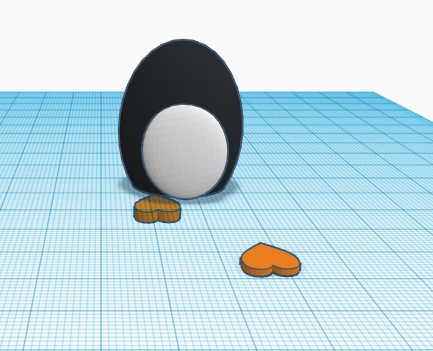

7-Añade las aletas con un paraboloide, pintalo de negro.
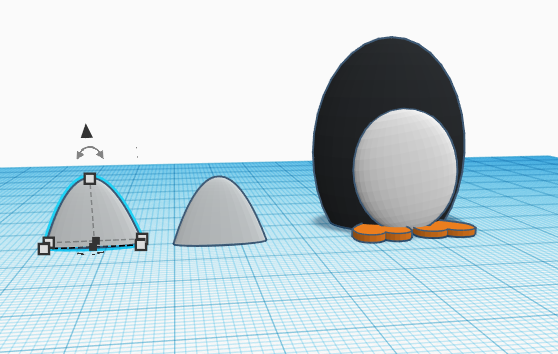
8-Pinta las piezas y giralas.
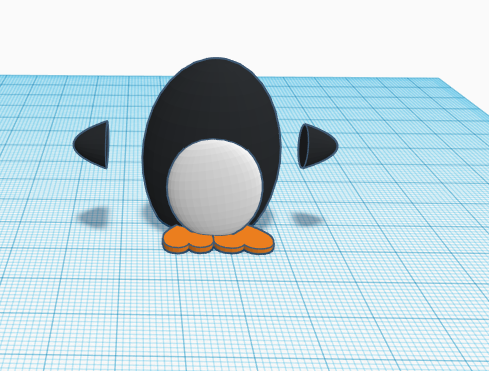
9-Une las piezas al cuerpo, recuerda que las tienes que seleccionar y alinear.
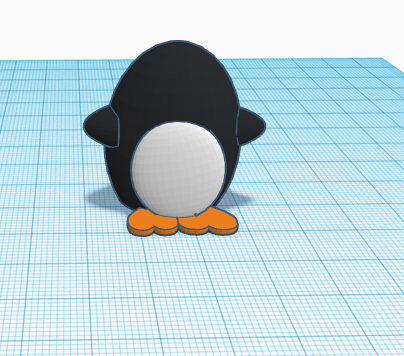


























Deixa un comentari